يدرج الحقل ListNum مجموعة من الأرقام في أي مكان في فقرة. يمكن دمج حقول ListNum في الترقيم من قائمة بسيطة أو ذات تعداد رقمي تفصيلي.
بناء الجملة
عند عرض الحقل ListNum في المستند، يبدو بناء الجملة كما يلي:
{ LISTNUM ["Name"] [Switches] }
ملاحظة: إن رمز الحقل يحدد ما يجب إظهاره في الحقل. نتائج الحقول هي ما يظهر في المستند بعد تقييم رمز الحقل. للتبديل بين عرض رمز الحقل ونتائج رموز الحقل، اضغط على Alt+F9.
إرشادات
الاسم
إقران حقل LISTNUM بقائمة معينة.
لمحاكاة حقول AUTONUM و AUTONUMOUT و AUTONUMLGL، استخدم أسماء NumberDefault و OutlineDefault و LegalDefault مع حقل LISTNUM.
رمز التبديل
\l
تحديد المستوى في القائمة، وتجاوز السلوك الافتراضي للحقل.
\S
يحدد قيمة البداية لهذا الحقل. يفترض دائما أن يكون هذا عددا صحيحا.
المثال 1
تم استخدام حقول LISTNUM في هذا المثال لإنشاء الأرقام (i)،(ii)، و (iii):
يقدم المقترض إلى البنك شهادة من كبير موظفيه الماليين، مصدقا على أنه (1) لم يحدث أي تقصير، (2)تم إعداد البيانات المالية المرفقة وفقا لمبادئ المحاسبة المقبولة عموما، و(3) تحدد الشهادة المرفقة بشكل صحيح حسابات تحديد النسب المحددة في الأقسام 5.08 و5.09 و5.10.
يتضمن الحقل LISTNUM الأول في المثال الاسم ومفاتيح تبديل المستوى:
{ LISTNUM NumberDefault \l 6}
المثال 2
يتم استخدام حقول LISTNUM في هذا المثال لإنشاء الأحرف التي تظهر على نفس الأسطر مثل الأرقام:
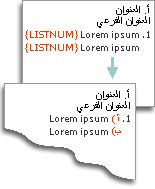
يتضمن كل حقل LISTNUM في المثال الاسم ومفاتيح تبديل المستوى:
{ LISTNUM OutlineDefault \l 4}










